Como personalizar o plano de fundo com uma imagem no Gmail
Quer deixar o Gmail com a sua cara? Utilize um dos temas personalizados para definir uma imagem ou foto de plano de fundo para o Gmail!
Passo a Passo para personalizar o plano de fundo
Clique no ícone de engrenagem no canto superior direito do Gmail e depois clique em Temas.
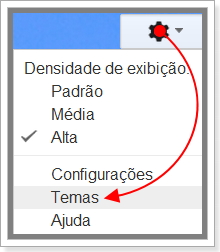
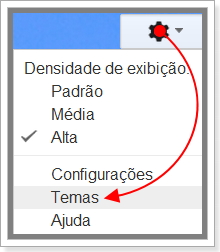
Encontre os temas personalizados e clique sobre um deles. A diferença entre o tema Luz e Escuro é a cor da área de fundo do texto. Escolha a que se ajustar melhor para sua imagem.
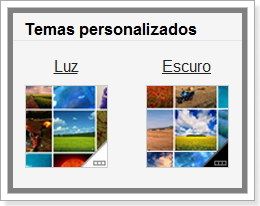
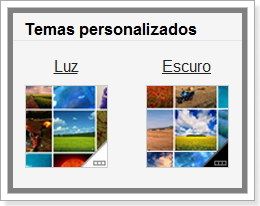
Selecione a imagem desejada e clique em Selecionar. É possível escolher uma imagem de plano de fundo de um url, do seu computador ( fazer upload), de seu celular, de suas fotos do picassa ou Google+ ou utilizar fotos em destaque oferecidas pelo Google.
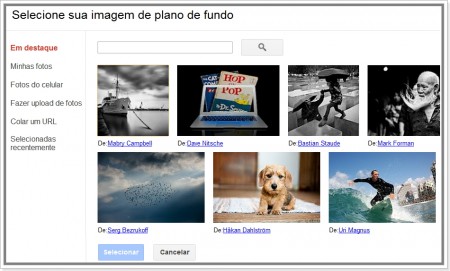
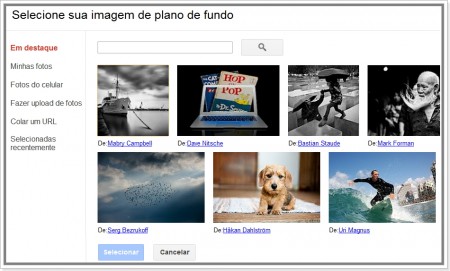
A imagem selecionada será exibida no fundo de plano do Gmail.
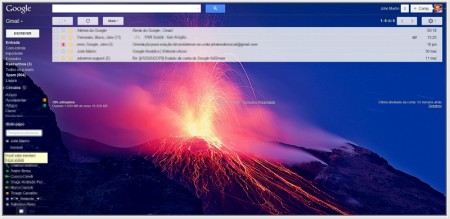
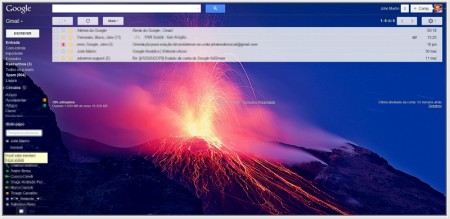
Não consegue ler direito?
Se a imagem de fundo dificultar a leitura de suas mensagens, troque pelo tema personalizado Escuro que exibe a área de texto com fundo preto!
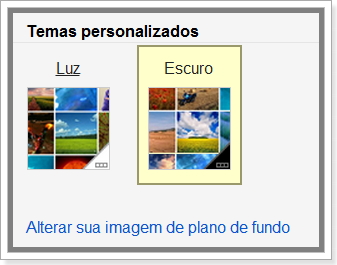
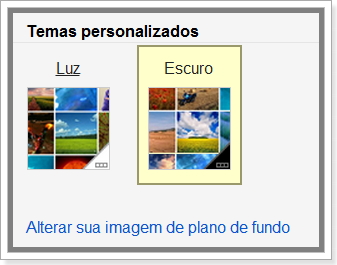
O fundo preto nas áreas de texto será exibido para melhorar o contrate de leitura. Defina qual a melhor opção para você!
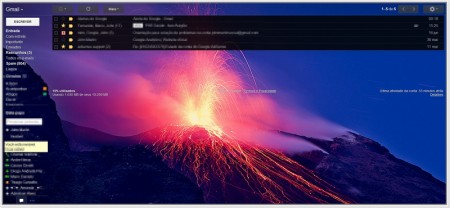
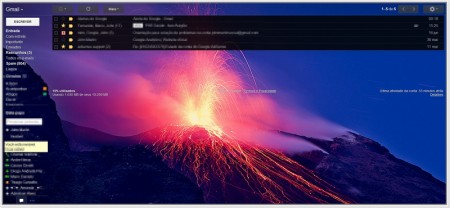
Quer Trocar a imagem de plano de fundo de novo?
Se desejar trocar a imagem escolhida, volte nas configurações de temas do Gmail e na seção de temas personalizados clique em Alterar sua imagem de plano de fundo.
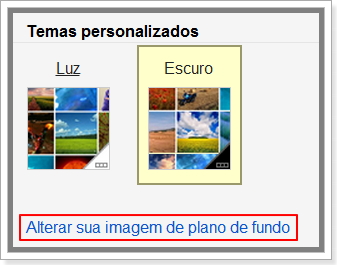
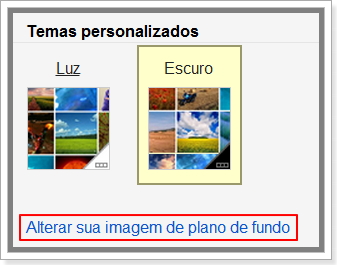
Deixe o Gmail do jeito que você gosta com uma imagem personalizada de plano de fundo!
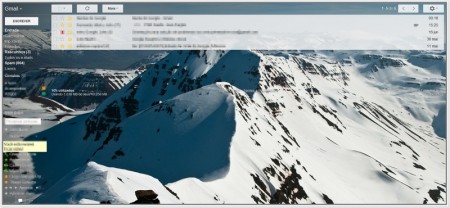
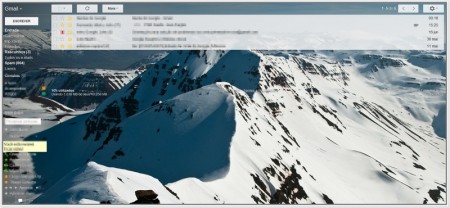
Newsletter
Inscreva-se para receber conteúdo incrível em sua caixa de entrada e ser avisado sobre lives e novos conteúdos!
Cursos do Martin
Veja os cursos disponibilizados
Mais da Agência SEO Martin
Conheça os principais serviços oferecidos pela Agência SEO Martin.


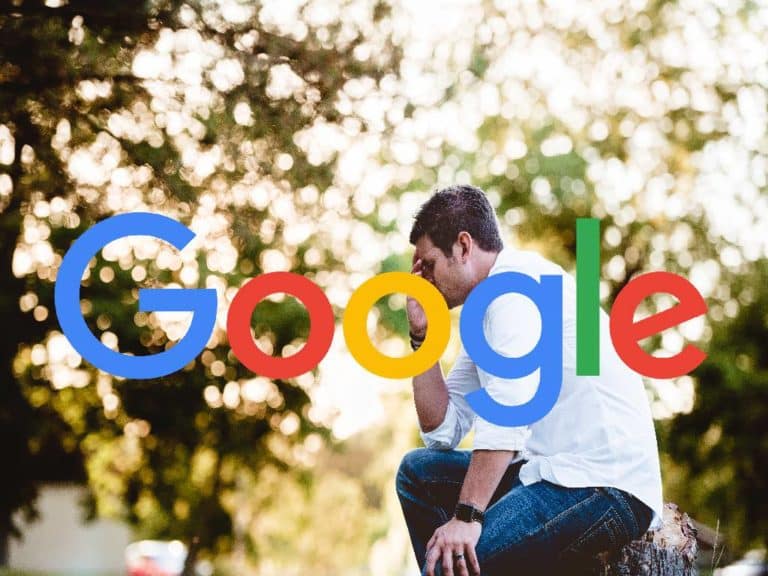


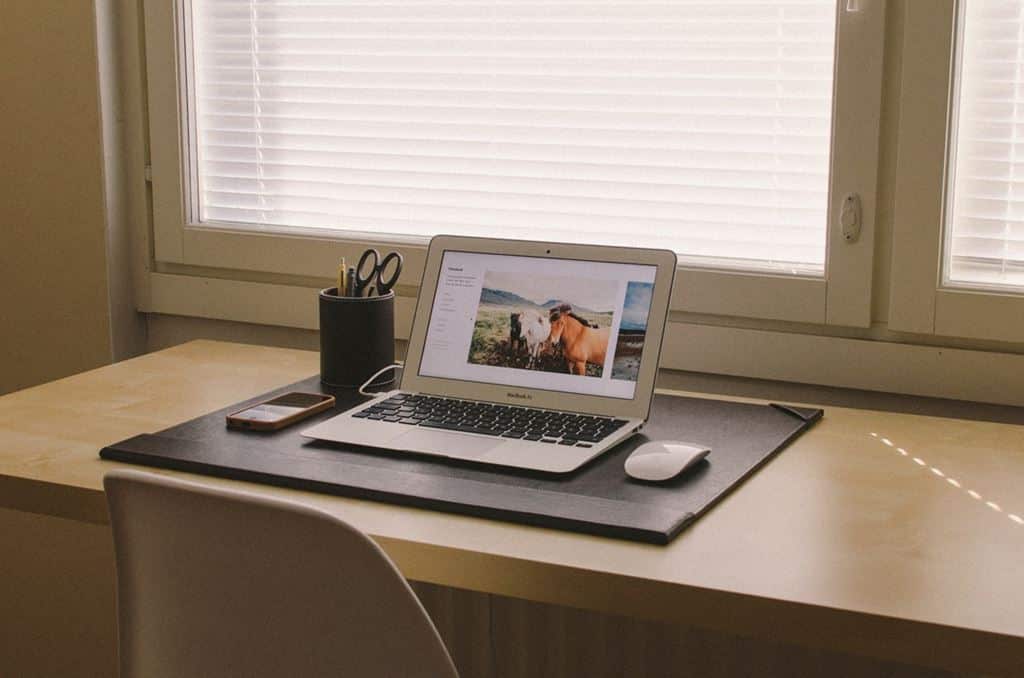

que legal
onde excluir minhas fotos no GMAIL ”Temas personalizados”??? Me ajuda fazer excluir minhas fotos e não quero mais minhas fotos?
Para remover o tema com a foto simplesmente selecione outro tema. Saiba mais nos artigos dentro da tag Temas do Gmail: https://www.seomartin.com/tag/temas-do-gmail/
qual tamanho da imagem
Alterei algumas imagens em meu Gmail e o mesmo sempre adapta a mensagem ao tamanho da tela… as vezes demora uns 10 segundos…
Acredito que o adequado seja equalizar com a resolução da sua tela, assim a imagem não fica distorcida nem muito pesada. Na dúvida use o padrão de 1024 × 768 ou se sua conexão for boa, peque pelo excesso com uma imagem de 1600×1200… aqui ficou show!-)
tem como ajustara imagem ,tipo posicionar direito ?
Infelizmente não. O gmail vai ajustar a imagem e tentar maximizar a visualização. Recomendo que use as imagens em destaque ou e for fazer upload de alguma tente usar imagens maiores ( com resolução maior que 1200px de largura) e que sejam em formato retrato!-)
Oi gostaria de personalizar os e-mails também como é no outlook. Tem como fazer no g-mail? Se tem, pode me ensinar. Se não, poderia ficar aí a ideia para desenvolver esta ferramenta no g-mail. Obrigada Tatiana
Tatinana, que tipo de personalização vc quer no gmail?
oi Seo, preciso colocar uma imagem de fundo DO E-MAIL, para mandar para mes clientes. Como procedo?
Vanessa, se vc quiser colocar uma imagem de fundo no Gmail ainda não é possível a menos que vc use outro programa para enviar e receber através de sua conta gmail.
E o fundo onde se escreve o conteúdo do email?
Ele esta sempre branco, para escrever um email longo, cança bastante a visão, o ideal seria um tom de cinza!
Alguém sabe como????????
como eu consiguo centralizar o plano de fundo ?
Edu, ainda não consegui fazer isso diretamente no gmail, vale mais a pena recortar e fazer o upload da imagem na dimensão que desejar :)